 צילום: Shutterstock
צילום: Shutterstock
מדריך "כלכליסט": דבוקים למחשב ולסמארטפון? כל הדרכים לצאת מעבדות לחירות
חבל לבזבז את מיטב שנותיכם בפייסבוק ובאנגרי בירדס. קבלו אפליקציות, תוכנות ותוספי דפדפן שיעזרו לכם להשתחרר מהסחות דעת כשאתם צריכים לעשות משהו חשוב יותר
שוטטות חסרת תכלית בפייסבוק, טוויטר, פינטרסט ואחרות היא אחד הדברים המרכזיים שהופכים את האינטרנט לחור שחור של זמן אבוד. גם מענה תכוף למיילים בשעות העבודה הוא אחד הדברים שמפריעים לנו בשגרת היום, ומונעים מאיתנו לצאת מהמשרד מוקדם ולהמשיך בשגרת חיינו. אם גם אתם סובלים מצורך תמידי להיות מחוברים, התוכנות הבאות יכולות להועיל לכם מאוד.
התוכנה הראשונה נקראת, כיאה לחג החירות, Freedom. מדובר בתוכנה למק ול-PC שפשוט חוסמת כל גישה לאינטרנט למשך הזמן שתגדירו לה - מכמה דקות עד כמה שעות. מיילים, דפדפן, מסרים מיידיים - שום דבר לא עובד עד שהזמן נגמר.
התוכנה בלתי ניתנת לעקיפה אלא על ידי הפעלה מחדש של המחשב, פעולה מרגיזה שגם מעוררת רגשות אשמה על כך שלא עמדתם ביעדכם. Freedom עולה 10 דולר, אולם ניתנת לתקופת ניסיון של 90 יום, שאם תתחרטו במהלכה - כספכם יוחזר לכם.
פרד סטוצמן, החוקר שפיתח את Freedom, יצר גם את Anti-Social: התוכנה מאפשרת למשתמש להישאר מחובר לאינטרנט, אבל מגבילה התחברות לרשתות חברתיות מבזבזות זמן. מה שכן, היא עולה לא מעט כסף: 15 דולר.
תכנה אחרת היא Self Control, שמאפשרת לחסום אתרים ספציפיים ושרתי מייל שתגדירו - ולא את האינטרנט כולו. מנגד, היא לא משחררת אתכם מ"צום האינטרנט" לאחר הפעלה מחדש של המחשב או אפילו לאחר מחיקה של האפליקציה. אבל זה הכל לטובתכם. כי כשנגזר עליכם להישאר בלי אינטרנט, אין הרבה ברירה אלא לעשות דברים אחרים ויצירתיים יותר ולהפסיק לבזבז את הזמן. אה, והיא גם חינמית.2. לחסום משחקי פלאש (ובדרך גם פרסומות)
אם משחקי פלאש לדפדפן הם ההתמכרות שמשעבדת אתכם - אל חשש. תוסף הדפדפן הפופולרי Flashblock יעשה את העבודה. התוסף חוסם כל תוכן של פלאש שהדפדפן מציג, כך שאפשר להפעילו רק לאחר לחיצה על האייקון. כשמדובר בפרסומות פלאש מעצבנות - הרווחתם. כשמדובר בכל תוכן פשוט לוחצים עליו, והכל פועל כרגיל.
מדובר בתוסף מצוין, ולדעתנו עדיף על Adblock כדי להילחם בפרסומות, עם הבונוס של חסימת משחקים ממכרים. נכון, כל מה שצריך כדי לעקוף אותה הוא ללחוץ על אייקון, אבל זה נותן לנו עוד הזדמנות להתחרט.
להורדת Flashblock:(לכרום)
באקספלורר תוכלו פשוט לבטל את תוסף ה-Flash ולאפשר אתרים ספציפיים בנפרד (וכך ליצור מעין "רשימה לבנה")
3. לחסום משחקי סלולר ממכרים
אלא אם אתם אנשים שממש קשה להסיח את דעתם, ודאי שמתם לב שמאז שקיבלתם סמארטפון - לחסום רק את המחשב זה ממש לא מספיק. גם במכשיר הסלולרי שלכם יש אינטרנט, אנגרי בירדס ושאר צרות. מצד אחד אתם רוצים קצת להשתחרר מהאופציות המרובות לבזבוז זמן, ומצד שני אתם עדיין רוצים לקבל שיחות - מה שאומר שלכבות את הטלפון סתם כך אי אפשר.
אם יש לכם אנדרואיד, האפליקציה החינמית Ultimate Guard היא פתרון לא רע. מדובר על יישום שאפשר להגדיר בו מספר פרופילים לטלפון, ובאחד מהם, למשל, לחסום בנעילה את כל המשחקים ויישומי הרשתות החברתיות שעל מכשירכם. אל הפרופיל תוכלו לעבור מתי שתרצו באופן יזום, או לחלופין בזמן מוגדר מראש (שעות הערב, יום מסוים).את הגישה לאפליקציות אפשר לנעול בדיוק כמו את המכשיר: קוד טקסטואלי, קוד של 4 ספרות, “תבנית" (Pattern) מיוחדת וגם דרכים מעט משונות יותר כמו לחייג למספר מיוחד שתגדירו. אם אתם חוששים שתרמו את עצמכם עם הסיסמה, אולי תעדיפו להפקיד בידי אדם מסוים את הסיסמה שלכם (או להמציא סיסמה אקראית שלא תזכרו). כך, רק כשתסיימו לעבוד/ייגמר סוף השבוע/תחזרו מהחופשה תוכלו לשחרר את המשחקים ושאר האפליקציות שהשתלטו לכם על החיים. או שפשוט תמחקו אותם, גם זאת אפשרות.
4. להתראות, פייסבוק וטוויטר!
אין מה לעשות. לפעמים הדרך היחידה להתנתק מפייסבוק ומהרשתות החברתיות האחרות היא פשוט למחוק את החשבון - ולא להתחבר יותר. בטוויטר ואחרות זה פשוט, בפייסבוק קצת פחות.
טוויטר: היכנסו ל-Settings, לחצו על לשונית Account ובתחתית העמוד תמצאו את הקישור בשם Deactivate My Account (קישור ישיר) - שלאחר לחיצה עליו ינטרל את החשבון ל-30 יום. אם לא תתחברו בתקופה זו, החשבון יימחק לחלוטין. אם תתחרטו במהלך החודש, החשבון יחזור לפעילות כאילו לא קרה כלום. גם בפורסקוור, ב-Pinterest וברשתות חברתיות אחרות תוכלו לפעול בצורה דומה דרך אזור ה-Account ולמחוק את החשבון.
פייסבוק: בעבר החברה אפשרה לכל היותר "להשהות" (Deactivate) את החשבון: גם אם תתחברו לאחר מכן מחדש (גם אם זה יהיה בעוד שנה, בתיאוריה) החשבון ישוחזר - מכיוון שכל המידע נשמר. בעקבות הביקורת שספגה, כיום פייסבוק מאפשרת לבצע מחיקה מוחלטת. היא לא מיידית ולא אוטומטית, כיאה לחברה שחיה מהמידע האישי שלכם - אבל זה מה שיש.
מדריכים נוספים:
נראה מבטיח: אפליקציות האייפד שעוזרות לערוך תמונות
מדריך "כלכליסט": שלוש אפליקציות שיעזרו לכם להכיר את השכנים
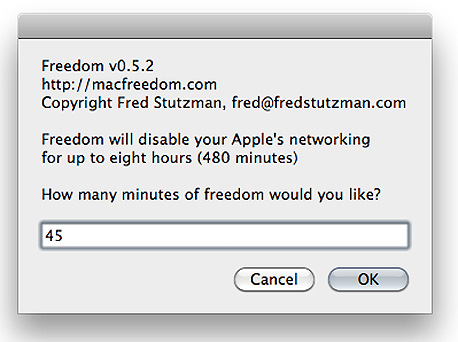
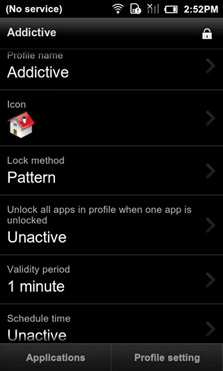
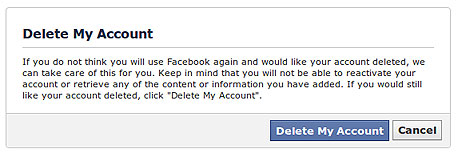
5 תגובות לכתיבת תגובה